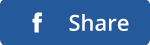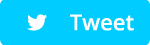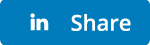Estamos de vuelta con nuestro próximo tutorial de PowerPoint. Aprenda a crear piezas de rompecabezas en PowerPoint con pasos simples. Haga que su próxima presentación sea atractiva e impresionante con piezas de rompecabezas. Agregue piezas de rompecabezas para mostrar el trabajo en equipo, los procesos, la generación de ideas, la resolución de problemas comerciales y más.
Sin esperar más, permítenos mostrarte los pasos para crear una pieza de rompecabezas en PowerPoint.
Lo que aprenderás a crear en este tutorial:
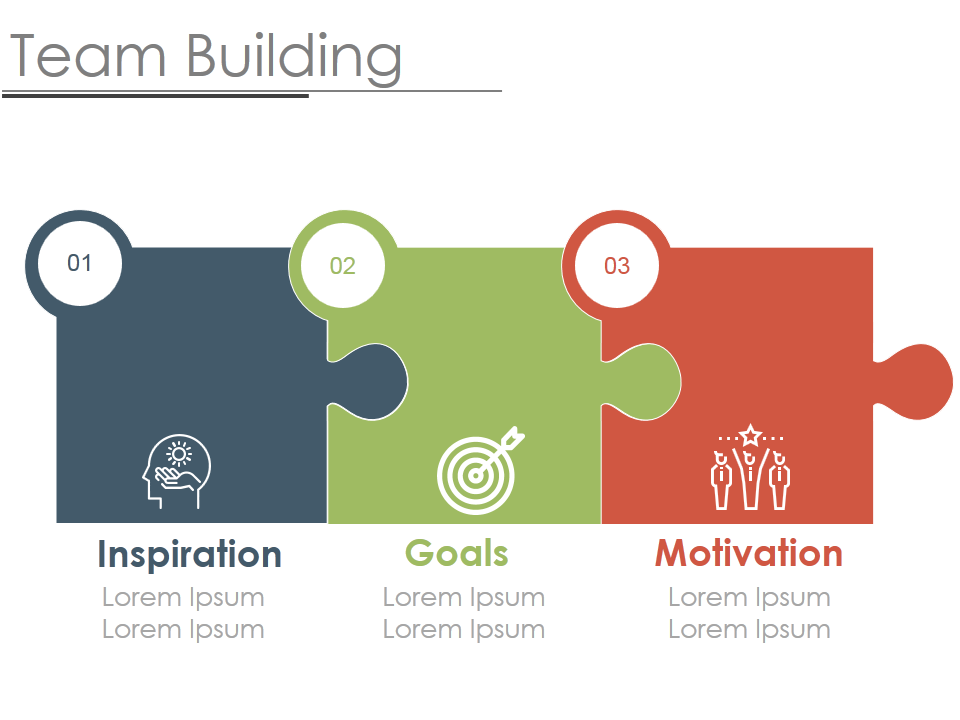
Pasos para crear una pieza de rompecabezas en PowerPoint:
- Insertar rectángulo. Vaya a Insertar > Formas > Rectángulos > Rectángulo . Ajusta su forma y tamaño con el mango marcado como se muestra en la imagen de abajo.

- Nuevamente agregue Rectángulo. Vaya a Insertar > Formas > Rectángulo > Rectángulo . Modifique la forma y el tamaño del rectángulo manteniendo presionados los controles resaltados. Vea la imagen a continuación.
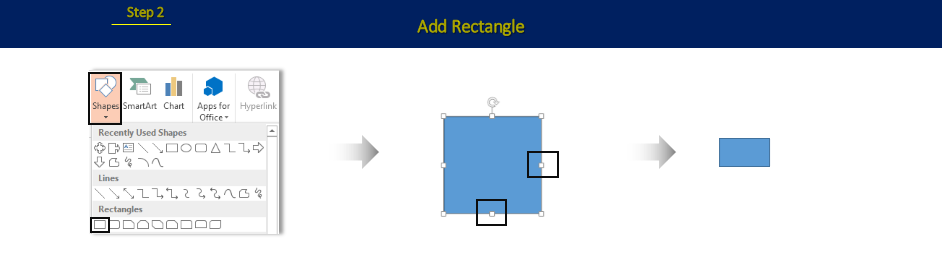
- Insertar óvalo. Vaya a Formas > Formas básicas > Óvalo . Ajuste su forma y tamaño como se muestra en la imagen de abajo. Une las formas rectangulares y ovaladas.
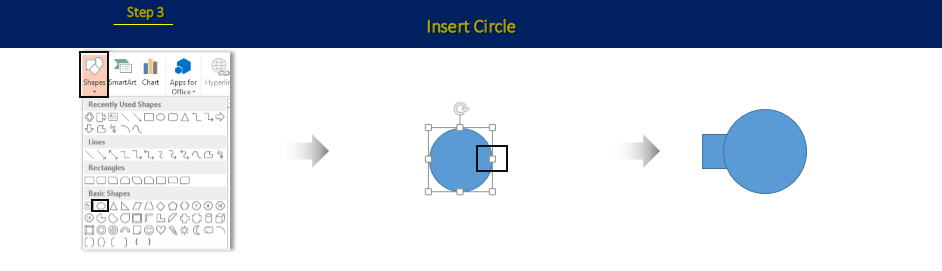
- Seleccione ambas formas> Formato > Alinear > Alinear en medio .
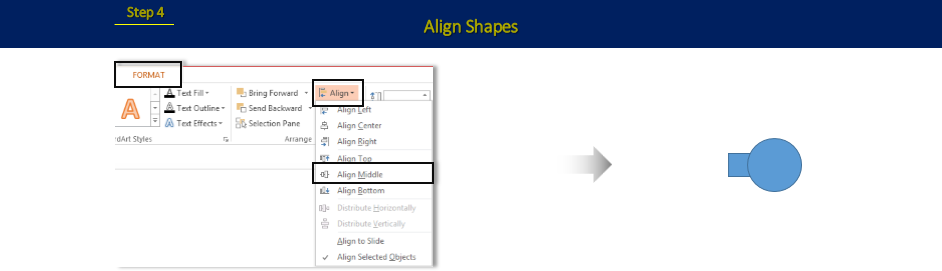
- Ahora une el primer rectángulo insertado con el segundo rectángulo unido y formas ovaladas. Eche un vistazo a la imagen a continuación para mayor claridad.
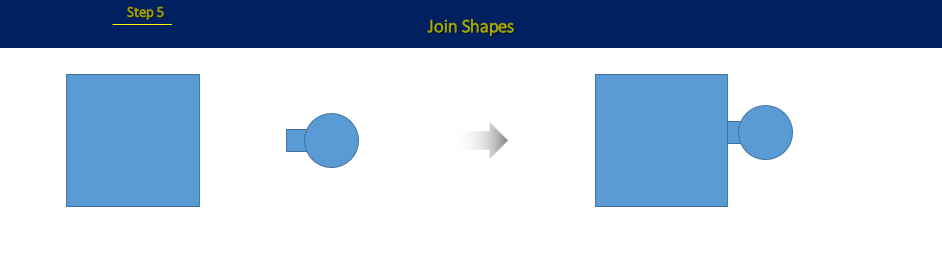
- Una vez que se hayan combinado estas formas, duplique la forma presionando Control C y Control V y cree más formas similares. Haga clic derecho en la segunda forma duplicada> Enviar atrás > Enviar atrás .
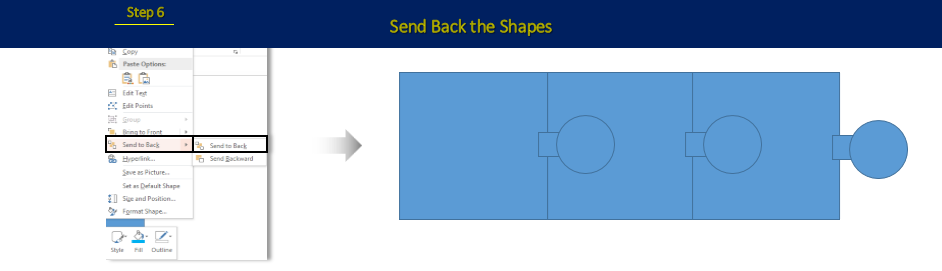
- Haga clic derecho en las formas> Relleno > Color > Contorno > Sin contorno .
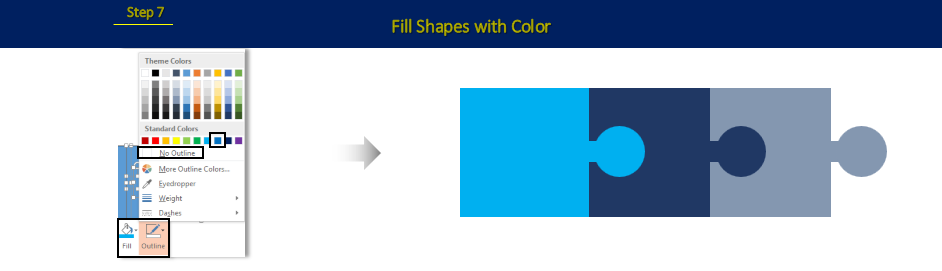
- Inserta la forma ovalada nuevamente. Vaya a Insertar > Formas > Óvalo . Coloca la forma ovalada sobre las piezas del rompecabezas.
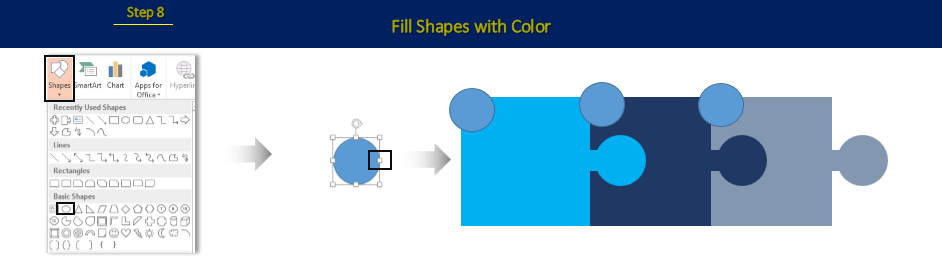
- Haga clic derecho en las formas ovaladas> Relleno > Sin color > Contorno > Elegir color . Aumentar el peso de la línea en 3 puntos .
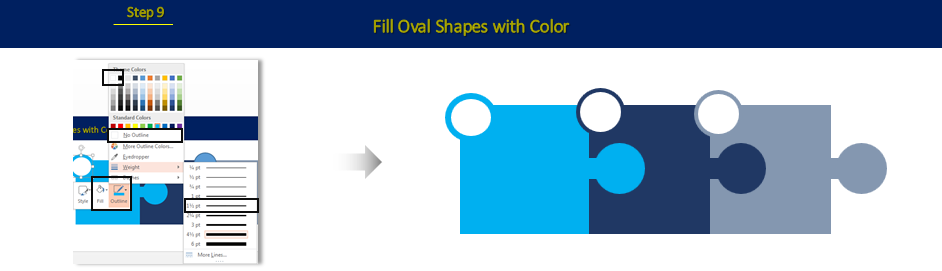
La pieza del rompecabezas está lista. Agregue su contenido, cambie colores, coloque íconos y listo.
En caso de que desee una pieza de rompecabezas ya preparada para su próxima presentación, hemos seleccionado algunos de nuestros diseños favoritos.
Echar un vistazo.
Plantillas de piezas de rompecabezas diseñadas profesionalmente
Plantilla de pieza de rompecabezas profesional n.° 1

Haga clic aquí para descargar este PPT de pieza de rompecabezas de diseño creativo.
Plantilla de pieza de rompecabezas profesional n.° 2
![]()
Descargue este PowerPoint con pieza de rompecabezas diseñado profesionalmente.
Plantilla de pieza de rompecabezas profesional n.° 3
![]()
Descargue este PPT de pieza de rompecabezas de trofeo de diseño creativo.
Plantilla de pieza de rompecabezas profesional n.° 4
![]()
Haga clic aquí para descargar esta plantilla PPT de pieza de rompecabezas de diseño innovador.
Plantilla de pieza de rompecabezas profesional n.° 5
![]()
Descargue esta pieza de rompecabezas de diseño innovador haciendo clic aquí .
Plantilla de pieza de rompecabezas profesional n.° 6
![]()
Haga clic aquí para descargar esta plantilla PPT de pieza de rompecabezas creada profesionalmente.
Plantilla de pieza de rompecabezas profesional n.° 7
![]()
Descargue esta diapositiva de PowerPoint con pieza de rompecabezas de diseño creativo.
Plantilla de pieza de rompecabezas profesional n.° 8
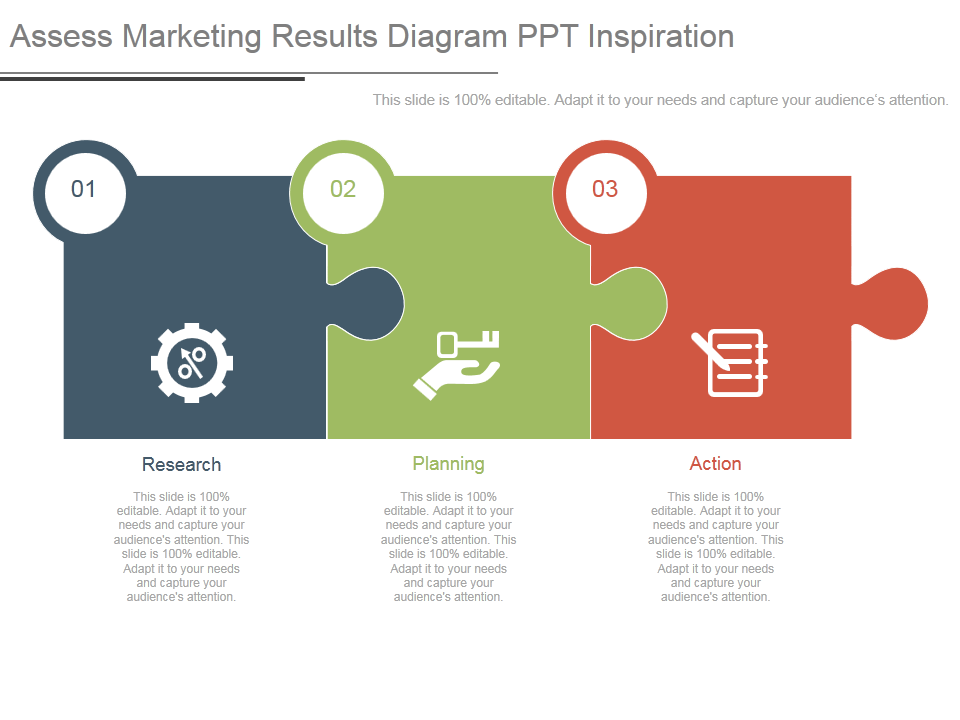

 Home
Home 

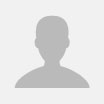
 Customer Reviews
Customer Reviews